


一般情况下,我们操作电脑的时候,桌面的软件图标都是默认的,但是有些个性化小伙伴想要更改一下软件图标,改成自己喜欢的图案,那么win7怎么更换软件图标呢?今天小编就给大家讲解一下win7怎么更换软件图标的方法,一起来看看吧。
win7更换软件图标的方法:
第一步:首先鼠标右键点击想要修改的软件图标,在弹出的菜单中选择“属性”选项。
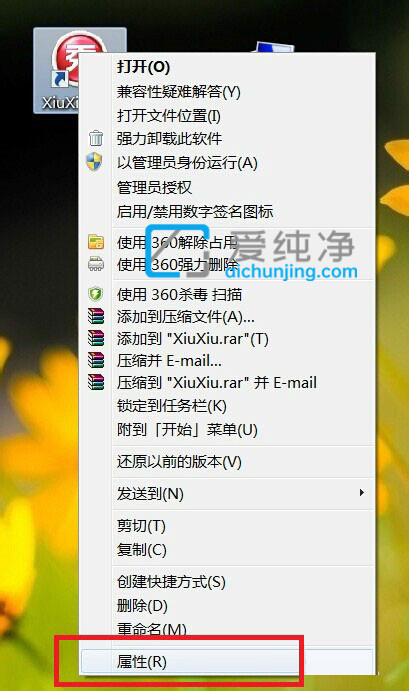
第二步:在软件图标的属性窗口中,切换到“快捷方式”选项卡,鼠标点击“更改图标”选项。
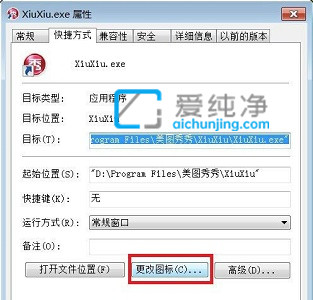
第三步:在更改图标窗口中,我们可以浏览自己下载的ICO图标,也可以选择下面系统的图标了。
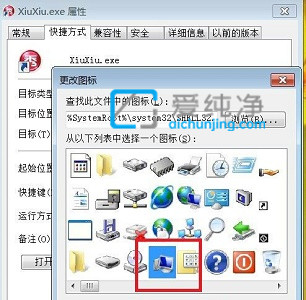
| 留言与评论(共有 条评论) |